InDesignCC2018からPDF/X-4データの作成方法
■InDesignCC2018からPDF/X-4データの作成方法
Macintosh版インデザインCC2018において、A4規格[210ミリ(W)×297ミリ(H)]の新規ドキュメント8ページ左綴じを作成し、天地左右に3ミリの裁ち落としが付いたPDF/X-4データ[216ミリ(W)×303ミリ(H)]を作成する方法を解説いたします。
| ページ数 | 8ページ |
|---|---|
| ページサイズ | A4規格[210ミリ(W)×297ミリ(H)] |
| 方 向 | 縦 |
| 綴 じ 方 | 左綴じ |
| 裁ち落とし | 3ミリ |
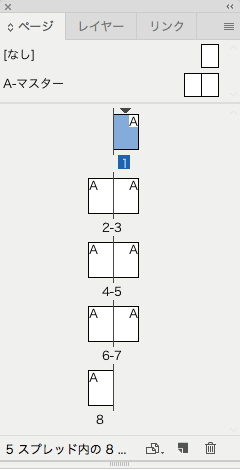
●「ファイル」→「新規ドキュメント」
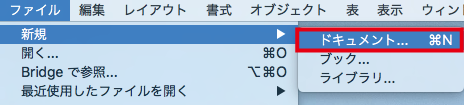
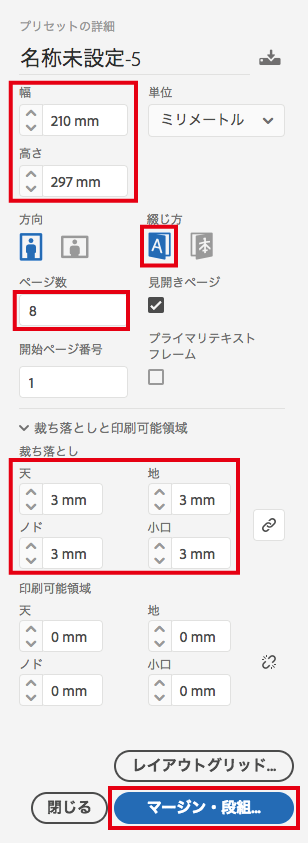
●新規マージン/段組み
・組み方向:横組み
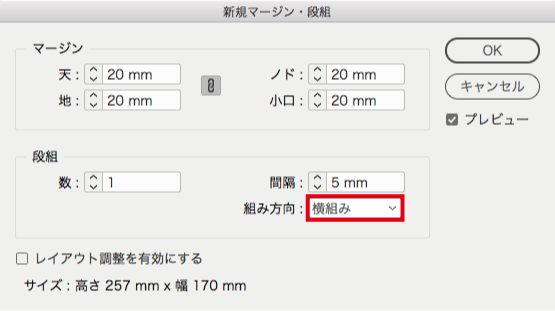
●組方向:右綴じは、一般的に縦組み。左綴じは横組みになります。

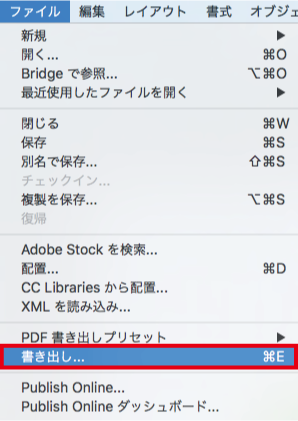
●ファイル名をつけます
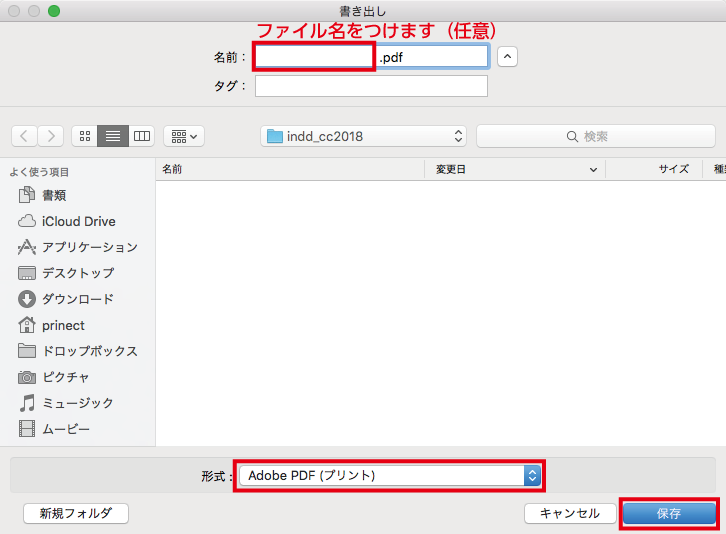
ファイル名は任意ですが、拡張子は「.pdf」となります。
形式は「Adobe PDF(プリント)」を選択し、保存をクリックします。

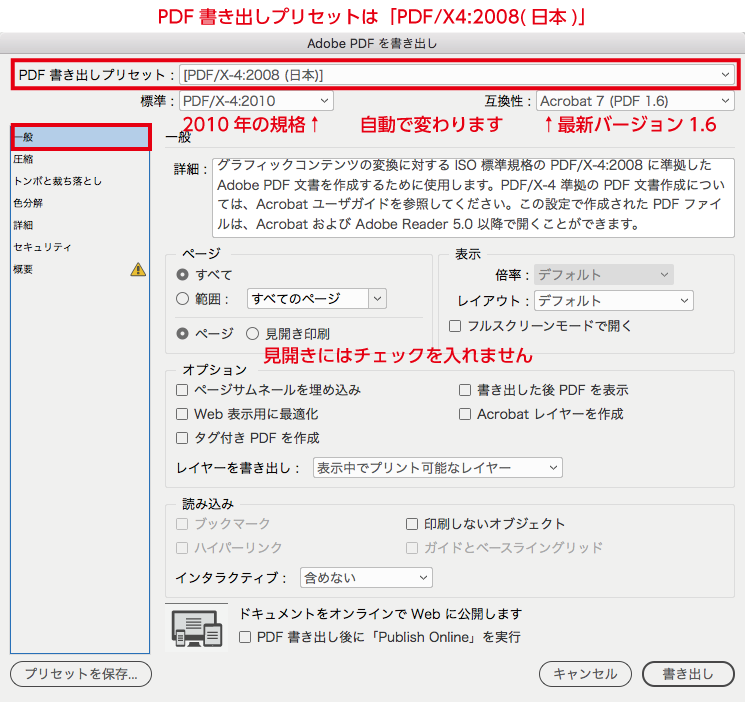
PDF書き出しプリセットは:「PDF/X-4:2008(日本)」
上記の選択すると自動で互換性のタグがAcrobat7(PDF1.6)になります。
書き出すページ:すべて
見開き印刷のチェックは入れません。

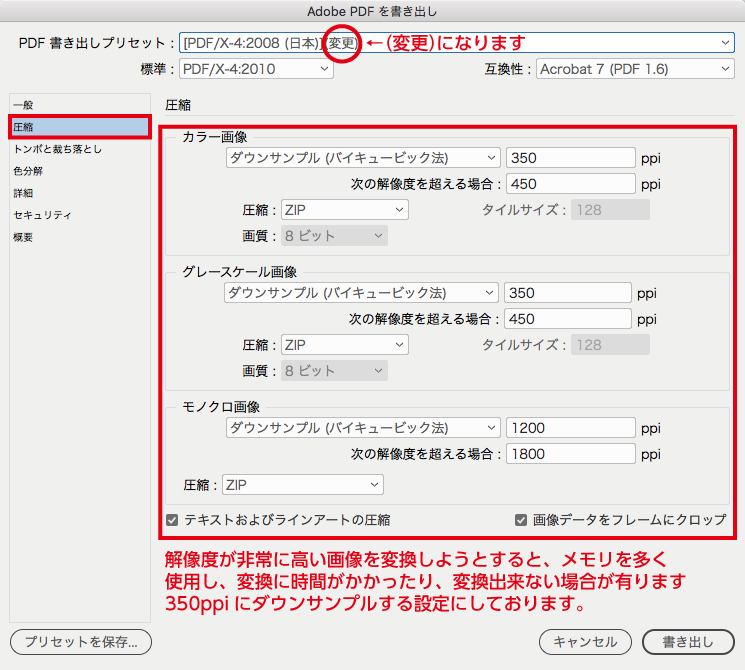
画像:ダウンサンプル(バイキュービック法)450ppiを超える画像に対しては350ppiにダウンサンプルする
圧縮:「ZIP」
テキストおよびラインアートの圧縮:チェックを入れる
画像データをフレームにクロップ:チェックを入れる
設定を変更すると[PDF/X-4:2008(日本)](変更)となりますが問題はありません。

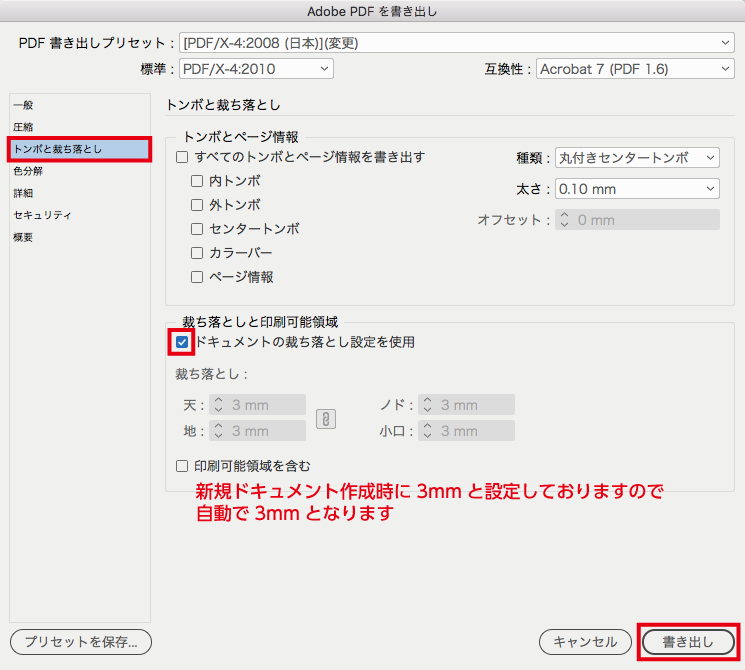
裁ち落としは、3ミリに設定してください。
以上の設定が終わったら「書き出し」をクリックしPDFを作成します。
●PDFが作成できたら、入稿する前にAcrobatでプリフライト(検証)を行います。
インデザインCCからPDF/X-4データ作成の補足
最初に「PDF 書き出しプリセット」を保存しておくと、この設定を選ぶだけでPDF/X-4データが簡単に作成することが可能になります。
●PDF 書き出しプリセットの保存
一般設定、圧縮、トンボと裁ち落とし、色分解、詳細設定後、「プリセットを保存…」をクリックしてください。
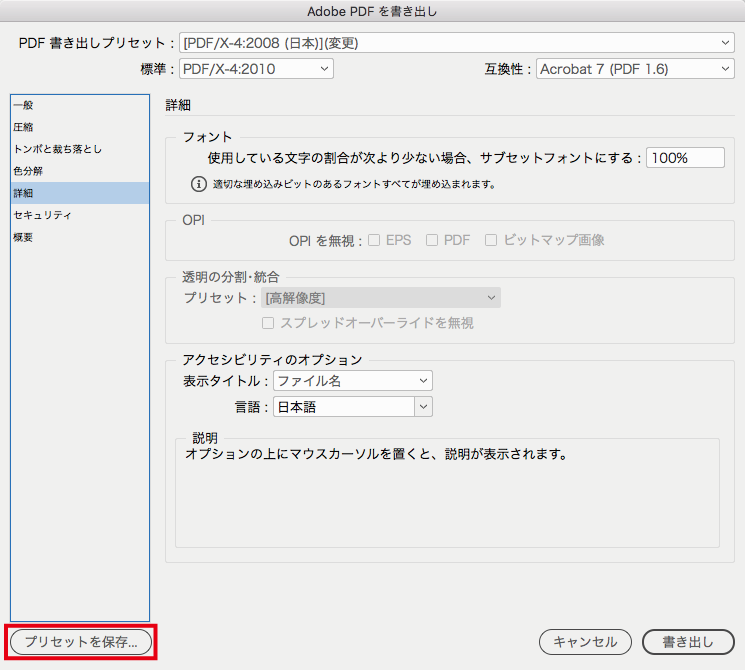
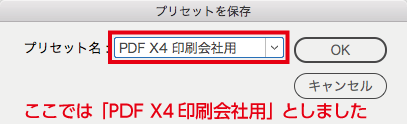
プリセット名は任意ですが、ここでは「PDF X4 印刷会社用」と名前を付けてクリックします。
●「ファイル」→「PDF 書き出しプリセット」
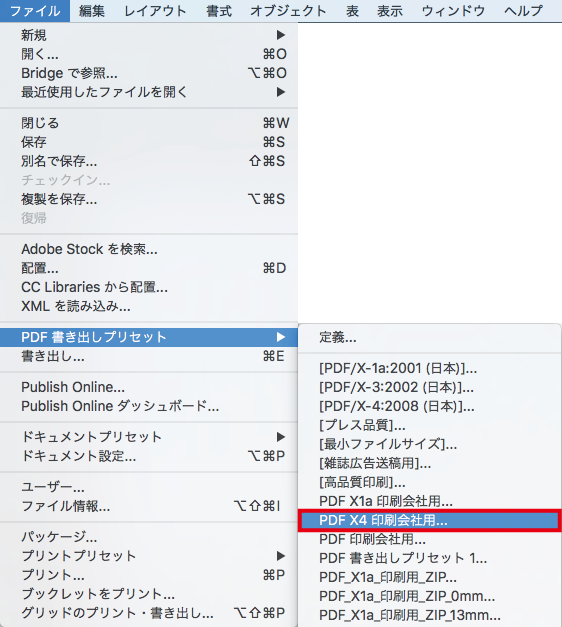
●ファイル名をつけます
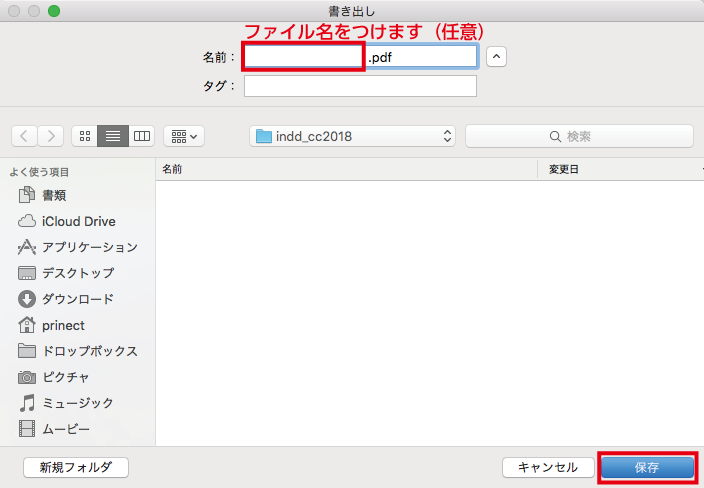
ファイル名は任意ですが、拡張子は「.pdf」となります。
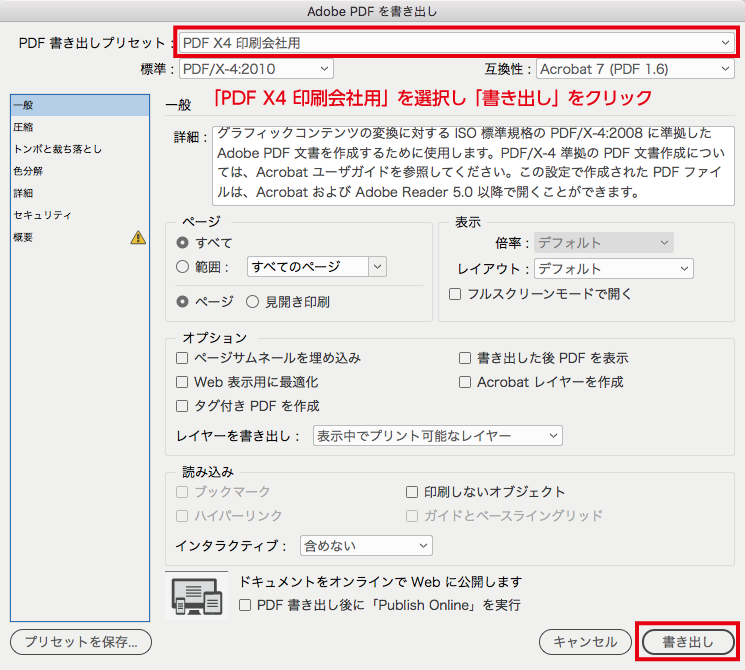
「PDF 書き出しプリセット」が先ほどつけた名前になっているか確認してください。
「書き出し」をクリックします。
Adobe PDF プリセットをご用意しております。解凍してご使用下さい。
- ダウンロードのファイル名:cc2018_x4.zipです。
- 解凍後のファイル名は「PDF_X4_CC2018_マツオ印刷.joboptions」となります。
- 「ファイル」→「PDF 書き出しプリセット」→「定義」から読み込んでご使用下さい。
- PDFプリセットファイルは、読み込むとイラストレーターCC2018でも使用可能となります。
PDF/X-4データの作成方法(ソフト・バージョン別)
- IllustratorCC2018からPDF/X-4データの作成方法
- IllustratorCC2017からPDF/X-4データの作成方法
- IllustratorCC2015からPDF/X-4データの作成方法
- IllustratorCC2014からPDF/X-4データの作成方法
- IllustratorCCからPDF/X-4データの作成方法
- IllustratorCS6からPDF/X-4データの作成方法
- IllustratorCS5からPDF/X-4データの作成方法
- IllustratorCS4からPDF/X-4データの作成方法
- InDesignCC2018からPDF/X-4データの作成方法
- InDesignCC2017からPDF/X-4データの作成方法
- InDesignCC2015からPDF/X-4データの作成方法
- InDesignCC2014からPDF/X-4データの作成方法
- InDesignCCからPDF/X-4データの作成方法
- InDesignCS6からPDF/X-4データの作成方法
- InDesignCS5からPDF/X-4データの作成方法
- InDesignCS4からPDF/X-4データの作成方法
その他のページ
- Acrobat X ProfessionalでのPDF/X-4データの検証
- Acrobat 9.0 ProfessionalでのPDF/X-4データの検証
- InDesignCC2017からPDF/X-4データの作成方法
- InDesignCC2015からPDF/X-4データの作成方法
- InDesignCC2018からPDF/X-4データの作成方法
- InDesignCCからPDF/X-4データの作成方法
- InDesignCC2014からPDF/X-4データの作成方法
- InDesignCS6からPDF/X-4データの作成方法
- InDesignCS5からPDF/X-4データの作成方法
- IllustratorからPDF/X-4データの作成方法

